Сейчас без HTTPS не хотят работать многие сервисы. А даже если и работают, то браузеры не дадут спокойно пользоваться. Поэтому приходится получать и настраивать сертификаты, даже если большой нужды в этом нет. Особенно если ты работаешь с ним один в локальной сети, либо вообще поднимаешь временно. Я обычно получаю сертификаты let's encrypt и копирую на нужный сервер, если к нему не проброшен доступ из интернета.
На углубленном курсе "Архитектура современных компьютерных сетей" вы с нуля научитесь работать с Wireshark и «под микроскопом» изучите работу сетевых протоколов. На протяжении курса надо будет выполнить более пятидесяти лабораторных работ в Wireshark.
Реклама ИП Скоромнов Д.А. ИНН 331403723315
Решил подготовить пошаговую инструкцию, чтобы быстро выпустить свой сертификат через свой CA, добавив его к себе в доверенные, чтобы браузеры не ругались. Во многих ситуациях это будет удобнее, чем постоянно обновлять доверенные сертификаты через интернет. Свой можно выпустить вечным. Покажу на примере настройки сертификата в Nginx.
Будем выпускать сертификат для доменного имени zabbix.internal и IP адреса 172.30.245.222. Будет работать и так, и эдак.
Выпускаем ключ и сертификат для своего CA:
# mkdir ~/tls && cd ~/tls # openssl ecparam -out myCA.key -name prime256v1 -genkey # openssl req -x509 -new -nodes -key myCA.key -sha256 -days 9999 -out myCA.crt
Вам зададут серию вопросов. Отвечать можно всё, что угодно. В данном случае это не важно. Выпускаем ключ и сертификат для сервера:
# openssl genrsa -out zabbix.internal.key 2048 # openssl req -new -key zabbix.internal.key -out zabbix.internal.csr
Тут тоже зададут похожие вопросы. Отвечать можно всё, что угодно. Готовим конфигурационный файл:
# mcedit zabbix.internal.ext
authorityKeyIdentifier=keyid,issuer basicConstraints=CA:FALSE keyUsage = digitalSignature, nonRepudiation, keyEncipherment, dataEncipherment subjectAltName = @alt_names [alt_names] IP.1 = 172.30.245.222 DNS.1 = zabbix.internal
Генерируем сертификат на его основе:
# openssl x509 -req -in zabbix.internal.csr -CA myCA.crt -CAkey myCA.key -CAcreateserial -out zabbix.internal.crt -days 9999 -sha256 -extfile zabbix.internal.ext
Копируем сертификат и ключ в директорию веб сервера:
# mkdir /etc/nginx/certs # cp zabbix.internal.crt /etc/nginx/certs/. # cp zabbix.internal.key /etc/nginx/certs/.
Создаём файл dhparam, который понадобится для конфигурации Nginx:
# openssl dhparam -out /etc/ssl/certs/dhparam.pem 2048
Добавляем в конфиг Nginx в целевом виртуальном хосте:
listen 443 http2 ssl; server_name zabbix.internal 172.30.245.222; ssl_certificate /etc/nginx/certs/zabbix.internal.crt; ssl_certificate_key /etc/nginx/certs/zabbix.internal.key; ssl_dhparam /etc/ssl/certs/dhparam.pem;
Перезапускаем Nginx:
# nginx -t # nginx -s reload
Передаём на свой компьютер файл myCA.crt и добавляем его в хранилище корневых доверенных центров сертификации. Настройка будет зависеть от операционной системы. Если нужно тут же, локально на сервере с Debian 12 настроить доверие этому CA, то делаем так:
# cp myCA.crt /usr/local/share/ca-certificates/. # update-ca-certificates
Теперь можно браузером заходить по доменному имени или IP адресу, будет работать самоподписанный сертификат на 9999 дней без каких-либо предупреждений.
Получилась готовая инструкция для копипаста, которую можно сохранить и пользоваться.
Научиться настраивать MikroTik с нуля или систематизировать уже имеющиеся знания можно на углубленном онлайн-курcе по администрированию MikroTik. Автор курcа – сертифицированный тренер MikroTik Дмитрий Скоромнов. Более 40 лабораторных работ по которым дается обратная связь. В три раза больше информации, чем в MTCNA.
Реклама ИП Скоромнов Д.А. ИНН 331403723315
 Server Admin Авторский блог системного администратора
Server Admin Авторский блог системного администратора

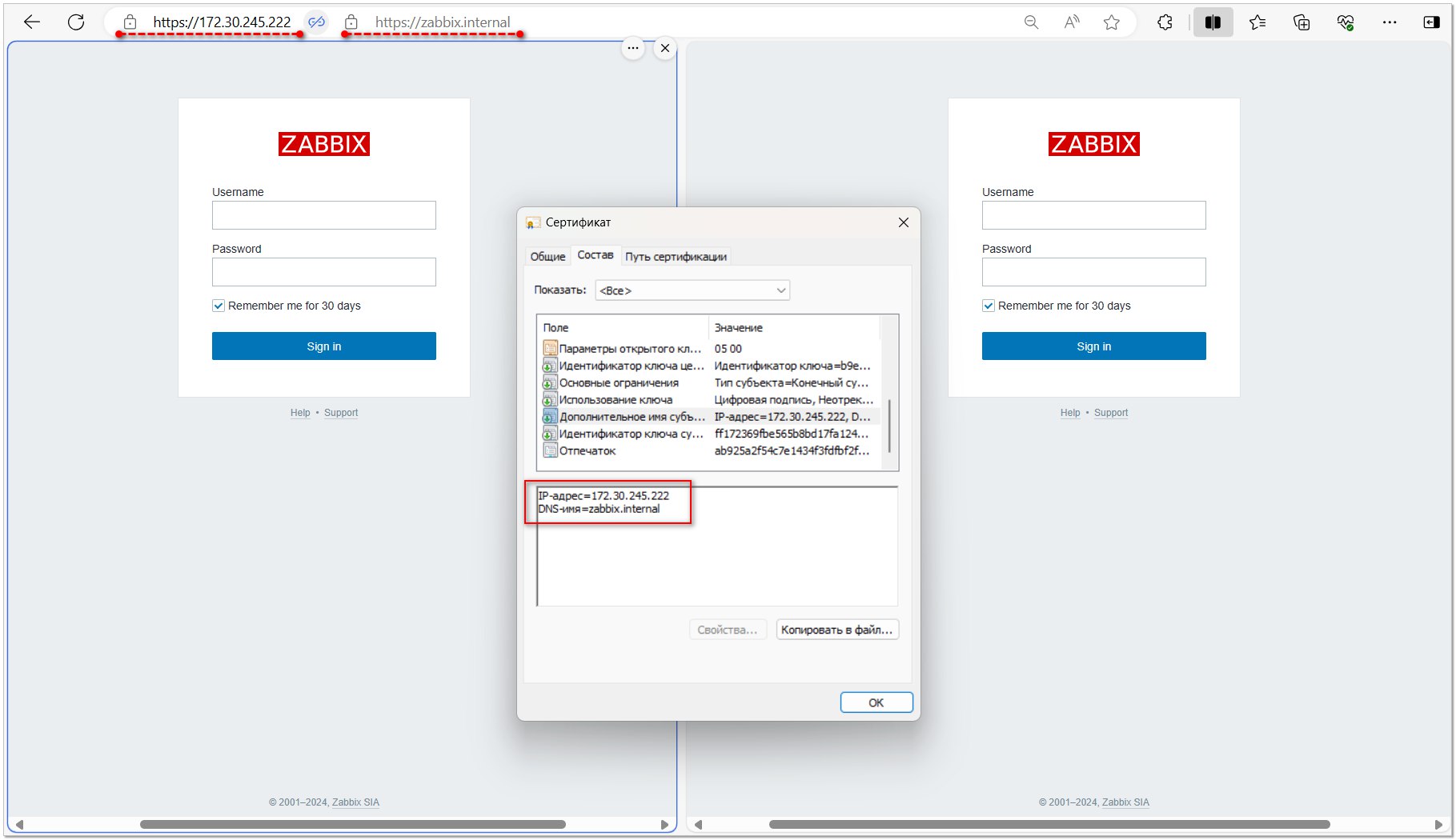

Добавляем в конфиг Nginx, т.е. открываете /etc/nginx/nginx.conf и добавляете в раздел ниже http {.
http {
server {
listen 443 ssl;
server_name zabbix.internal 172.30.245.222;
ssl_certificate /etc/nginx/certs/zabbix.internal.crt;
ssl_certificate_key /etc/nginx/certs/zabbix.internal.key;
ssl_dhparam /etc/ssl/certs/dhparam.pem;
}
Приветствую.
Делал по мануалу, чутка тупил, но вроде потом всё исправил) в итоге тестирую подключение через прокси nginx: curl https://ipecho.net/plain
Выдаёт ошибку: curl: (56) CONNECT tunnel failed, response 404
подскажете, с чем может быть связано?
Если развернуто:
....
< HTTP/1.1 404 Not Found
< Server: nginx
< Date: Thu, 21 Nov 2024 17:10:26 GMT
< Content-Type: text/html
< Content-Length: 146
< Connection: keep-alive
<
* CONNECT tunnel failed, response 404
* Closing connection 0
* TLSv1.2 (OUT), TLS alert, close notify (256):
curl: (56) CONNECT tunnel failed, response 404
Вопрос отпал) Мануал рабочий на 100%, ошибка была в конфиге nginx, не относилась никак к ssl (ошибка в скрипте в proxy_auth.lua)
Большое спасибо автору!
В google chrome и Safari работать не будет - не доверяют "самопалам" больше 397 дней. А так мануал отличный!
mkcert hostaname.lan все....
спасибо, годно
Спасибо, как всегда очень дельно. Вот эта строчка стремительно выходит из моды: listen 443 http2 ssl;
Модно так:
listen 443 ssl;
http2 on;
Это да. Nginx вроде предупреждение уже выдаёт уже и на listen. Синтаксис меняется.